Kysymys
Ongelma: Kuinka poistaa Panda Antivirus Pro?
Yritin asentaa Avastin Panda Global Protection 2016:n sijaan. Poistin Pandan asennuksen lisäämällä/poistamalla ohjelmia, mutta Avastin asennuksen aikana saan varoituksen, että Panda on asennettu ja että toisen suojausohjelman asennusta ei voida suorittaa. Voisitko auttaa minua?
Ratkaistu vastaus
Panda Antivirus Pro on yksi virustorjuntaohjelmista[1] jonka historia ulottuu vuoteen 1990. Sen kehittäjät ovat keränneet valtavan määrän kokemusta ja osaamista soveltaa virusten havaitsemis- ja poistomenettelyjä käytännössä.
Aiemmat Pandan tietoturvatyökalut keskittyivät yrityksen tietoturvaan. Viime vuosina painopiste on siirtynyt kotikäyttäjiin ja kotikäyttäjien virustorjuntaohjelmiin mm Panda Antivirus Pro, Panda Free Antivirus, Panda Internet Security tai Panda Gold Protection ovat esillä yrittää.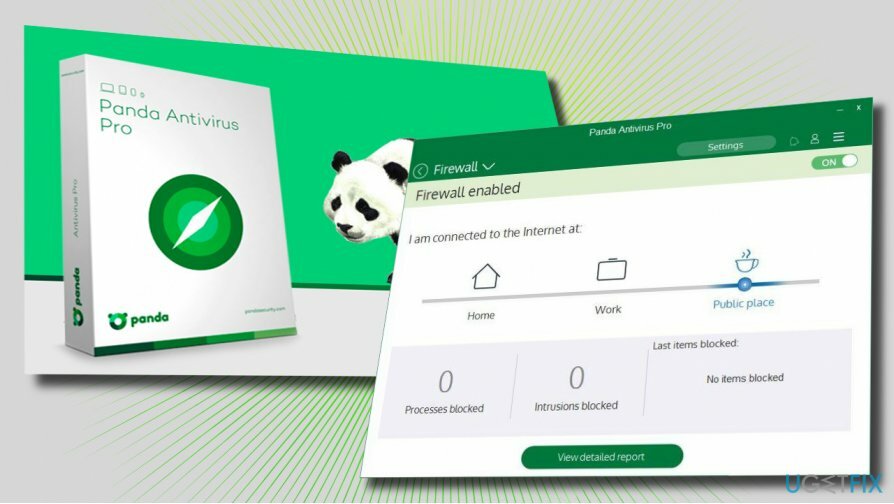
Panda Antivirus Prosta puhuttaessa on tärkeää korostaa sitä tosiasiaa, että se on tehokas suoja-apuohjelma, joka voi suojata järjestelmää kaikenlaisilta tunnetuilta ja tuntemattomilta kyberuhkilta.[2] Ihmiset voivat asentaa ilmaisen kokeiluversion, joka tarjoaa suojan viruksilta ja hakkereilta, Android-suojauksen ja teknisen tuen. Maksullinen versio lisää kourallisen lisäominaisuuksia tietokoneen optimointiin[3] ja henkilöllisyyden suoja.
Monet Panda Antivirusin yritys- ja kotikäyttäjät ovat tyytyväisiä tuotteeseen. Monet heistä kuitenkin valitsevat joitain muutoksia tietokoneen tietoturvaan ja valitsevat sen asennuksen poistamisen. Kuten useimmat virustorjuntaohjelmat, Panda on kehitetty suojaamaan itseään virus-/haittaohjelmahyökkäyksiltä asentamalla useita tiedostoja eri paikkoihin, joista osa voi olla piilossa.
Lisäksi Panda Antivirus Pro voi ajaa useita palveluita taustalla, minkä vuoksi sen poistaminen voi olla vaikeaa. Itse asiassa Panda Antivirus Pron poistamiseen voidaan soveltaa kolmea eri menetelmää, ja kuvailemme ne kaikki alla.
Vaihtoehto 1. Käytä ammattimaista ohjelmiston poistotyökalua
Jotta voit poistaa nämä tiedostot, sinun on ostettava lisensoitu versio Reimage Reimage poista ohjelmisto.
Virustentorjuntatyökalujen tai muiden vaikeasti poistettavien ohjelmien poistamiseen suosittelemme ammattimaista ohjelmistonpoistoapuohjelmaa. Tällaisten työkalujen valikoima on laaja, joten suosittelemme kokeilemaan, kumpaa niistä tulisi käyttää Täydellinen asennuksen poisto tai ReimageMac-pesukone X9. Lataa sovellus ja suorita asennustiedosto. Asenna sitten työkalu ja aseta se poistamaan Panda antivirus.
Vaihtoehto 2. Käytä Panda Generic Uninstalleria
Jotta voit poistaa nämä tiedostot, sinun on ostettava lisensoitu versio Reimage Reimage poista ohjelmisto.
Panda Antivirus Pro -kehittäjät tarjoavat ilmaisen Panda Free Antivirus -asennuksen poistoohjelman, joka voi auttaa tarvittaessa automaattinen poisto Lisää tai poista sovellus -toiminnolla tai kun tuote vanhenee ja käyttäjä haluaa poista se. Asenna työkalu napsauttamalla tämä linkki ja seuraa näytön ohjeita.
Vaihtoehto 3. Poista Panda Antivirus Pro manuaalisesti
Jotta voit poistaa nämä tiedostot, sinun on ostettava lisensoitu versio Reimage Reimage poista ohjelmisto.
- Ensinnäkin käynnistä järjestelmä Turva tila.
- Yleensä virustorjuntaohjelmat lisäävät rekisterimerkinnän käynnistyäkseen käynnistyksen yhteydessä. Varmista siis, että poistat työkalun käytöstä ennen kuin jatkat. Klikkaa Panda -kuvaketta ilmaisinalueella ja napsauta Poista käytöstä.
- Sen jälkeen avaa Tehtävienhallinta (Ctrl + Alt + Del) ja poista Panda-prosessi käytöstä, jos se on käynnissä.
- Lehdistö Windows-näppäin + I ja auki Sovellukset.
- Etsi Panda Antivirus Pro, napsauta sitä ja valitse Poista asennus.
- Vaihtoehtoisesti voit avata Ohjauspaneeli -> Ohjelmat ja ominaisuudet. Etsi Panda antivirus, napsauta sitä ja valitse Poista asennus.
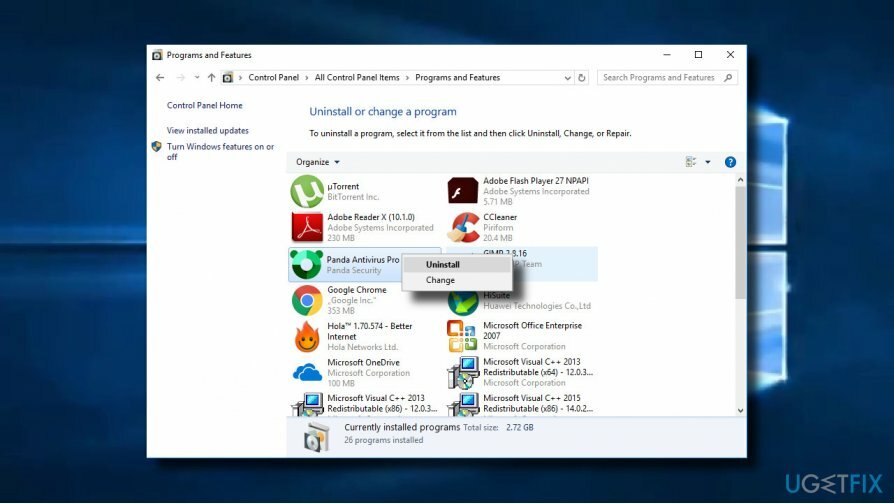
- Poista lopuksi ohjelman jäännökset käyttämällä Rekisterieditori. Lehdistö Windows-näppäin + R, tyyppi regedit, ja osui Tulla sisään.
- Avaa sitten Muokata -välilehti ja valitse Löytö.
- Tulla sisään Panda hakukenttään ja napsauta Etsi Seuraava. Jos haku palauttaa joitain tiedostoja, poista ne kaikki.
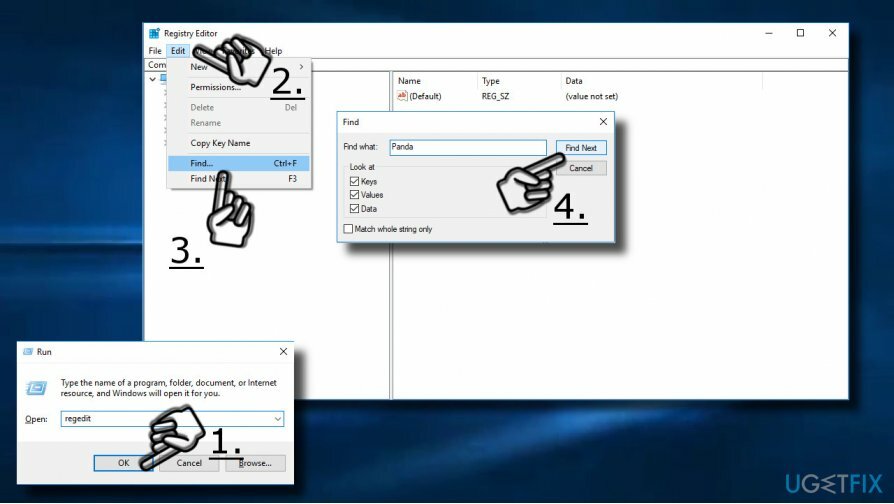
Päästä eroon ohjelmista yhdellä napsautuksella
Voit poistaa tämän ohjelman ugetfix.com-asiantuntijoiden sinulle esittämän vaiheittaisen oppaan avulla. Ajan säästämiseksi olemme valinneet myös työkalut, jotka auttavat sinua suorittamaan tämän tehtävän automaattisesti. Jos sinulla on kiire tai jos sinusta tuntuu, että sinulla ei ole tarpeeksi kokemusta ohjelman poistamiseen itse, voit käyttää näitä ratkaisuja:
Tarjous
tee se nyt!
ladatapoistoohjelmistoOnnellisuus
Takuu
tee se nyt!
ladatapoistoohjelmistoOnnellisuus
Takuu
Jos ohjelman poistaminen Reimagen avulla epäonnistui, kerro ongelmistasi tukitiimillemme. Varmista, että annat mahdollisimman paljon tietoja. Ole hyvä ja kerro meille kaikki tiedot, jotka mielestäsi meidän pitäisi tietää ongelmastasi.
Tämä patentoitu korjausprosessi käyttää 25 miljoonan komponentin tietokantaa, jotka voivat korvata käyttäjän tietokoneelta vaurioituneen tai puuttuvan tiedoston.
Vioittuneen järjestelmän korjaamiseksi sinun on ostettava lisensoitu versio Reimage haittaohjelmien poistotyökalu.

VPN on ratkaisevan tärkeä, kun se tulee käyttäjien yksityisyyttä. Online-seurantaohjelmia, kuten evästeitä, eivät voi käyttää vain sosiaalisen median alustat ja muut verkkosivustot, vaan myös Internet-palveluntarjoajasi ja hallitus. Vaikka käyttäisit turvallisimpia asetuksia verkkoselaimen kautta, sinua voidaan silti seurata Internetiin yhdistettyjen sovellusten kautta. Lisäksi yksityisyyteen keskittyvät selaimet, kuten Tor, eivät ole optimaalinen valinta alentuneiden yhteysnopeuksien vuoksi. Paras ratkaisu äärimmäiseen yksityisyytesi on Yksityinen Internet-yhteys – ole anonyymi ja turvallinen verkossa.
Tietojen palautusohjelmisto on yksi vaihtoehdoista, jotka voivat auttaa sinua palauttaa tiedostosi. Kun poistat tiedoston, se ei katoa ilmaan – se pysyy järjestelmässäsi niin kauan kuin sen päälle ei kirjoiteta uutta tietoa. Data Recovery Pro on palautusohjelmisto, joka etsii työkopioita poistetuista tiedostoista kiintolevyltäsi. Käyttämällä työkalua voit estää arvokkaiden asiakirjojen, koulutöiden, henkilökohtaisten kuvien ja muiden tärkeiden tiedostojen katoamisen.